Tener una ayuda extra en el ordenador a la hora de escribir no está de sobra pues, cometer faltas de ortografía, saltarnos letras o escribir mal las palabras es algo que siempre ocurrirá, aun más cuando estamos con prisa y no revisamos lo que escribimos antes de enviarlo o guardarlo. Es por eso que macOS cuenta con su propio diccionario y su autocorrector, que los usuarios pueden activar o desactivar cuando quieran.
Si aun no conoces esta herramienta y quieres saber cómo puedes empezar a utilizarla en tu ordenador, a continuación te compartimos unos sencillos pasos para que puedas hacerlo de forma rápida.
Activar el autocorrector en macOS
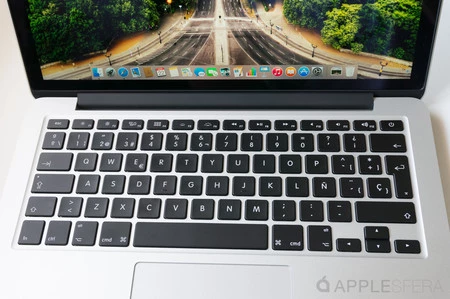
Lo primero que deben saber es que la opción de autocorrector puede activarse y desactivarse en todas las aplicaciones, o en una app específica, así que la decisión la debes tomar de acuerdo al uso que le des a la escritura desde el ordenador.
Si lo que quieres es activar el autocorrector, debes ingresar a Preferencias de sistema > Teclado > Texto, y allí debes activar la casilla 'Corregir la ortografía automáticamente'. Al activar esta función, el sistema operativo corregirá las palabras que hemos escrito de forma incorrecta automáticamente. Incluso, en este espacio es posible añadir ciertas combinaciones de letras que deseemos sean sustituídas siempre por determinadas palabras o frases completas.
Lo anterior se puede hacer de forma más sencilla. Para ello debes presionar ⌘ al mismo tiempo de la barra espaciadora para que se abra la búsqueda de Spotlight. Cuando veas la barra en la pantalla, escribe Preferencias del Sistema y allí sigue los mismos pasos que mencionamos anteriormente.
Desactivar el autocorrector

Si quieres desactivar el autocorrector en una app específica, debes ingresar a la app, seleccionar Edición > Ortografía y gramática > Corregir ortografía automáticamente, y allí desactivarla. Pero si lo que necesitas es apagarlo en todas las apps, nuevamente debes ir a las Preferencias del Sistema, hacer clic en Teclado, hacer clic en Texto y anular la selección de la casilla “Corregir ortografía automáticamente”.
Algunos consejos para usar la autocorrección
Si decidiste activar la función de autocorrección en el ordenador, te recomendamos tener en cuenta estos aspectos:
- Para aceptar las sugerencias, solo tienes que seguir escribiendo para que la función corrija la palabra de forma automática.
- Si en una oportunidad quieres pasar por alto las sugerencias, debes pulsar la tecla Escape (esc) y continuar escribiendo.
- Para deshacer las correcciones automáticas, debes ubicar el punto de inserción a continuación de la palabra para que aparezca su ortografía original, y allí debes seleccionarla. También puedes hacer clic en la palabra con la tecla Control (ctrl) pulsada para que aparezca su ortografía original y seleccionarla.
Si te interesa conocer algunos atajos de teclado interesantes, aquí tenemos dos bastante útiles. Este sirve para activar la pantalla completa en el Mac. Y este otro para consultar esta función para pegar con el mismo estilo en Mac. Un truco muy útil si trabajas con diferentes documentos.




